So entfernt man eine betrügerische Browsererweiterung namens "Chrome"
Werbefinanzierte SoftwareAuch bekannt als: Werbung der gefälschten "Chrome" Erweiterung
Der kostenlose Scanner prüft, ob Ihr Computer infiziert ist.
JETZT ENTFERNENUm das Produkt mit vollem Funktionsumfang nutzen zu können, müssen Sie eine Lizenz für Combo Cleaner erwerben. Auf 7 Tage beschränkte kostenlose Testversion verfügbar. Eigentümer und Betreiber von Combo Cleaner ist RCS LT, die Muttergesellschaft von PCRisk.
Was ist eine gefälschte "Chrome" Erweiterung?
Bei der Inspektion von Webseiten, die "geknackte" Software anbieten, entdeckten unsere Forscher eine schurkische Browsererweiterung mit dem einfachen Titel "Chrome". Viele gefälschte Erweiterungen können diesen Namen verwenden; im Allgemeinen kommt es häufig vor, dass zweifelhafte Software die Namen und Grafiken seriöser Produkte und Unternehmen verwendet. In der Regel verfügen irreführende Apps und Browsererweiterungen über schädliche Funktionen. Die unseriöse Erweiterung "Chrome", die wir analysiert haben, hatte Adware-artige Fähigkeiten.
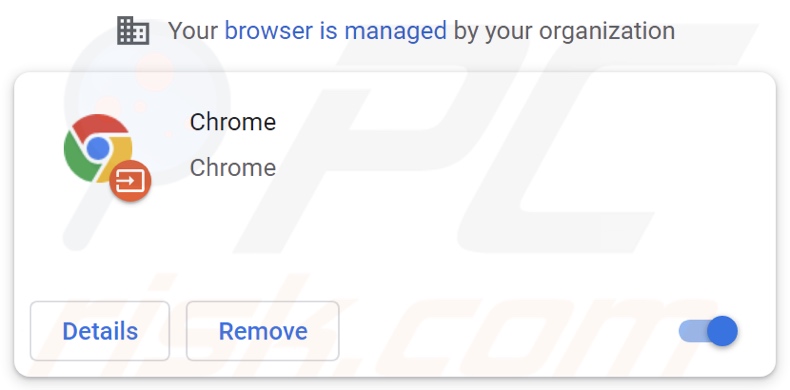
Übersicht über die gefälschte Erweiterung "Chrome"
Adware steht für werbeunterstützte Software. Sie agiert, indem sie die Platzierung von Pop-ups, Gutscheinen und anderen aufdringlichen Anzeigen auf besuchten Webseiten und/oder verschiedenen Interfaces ermöglicht. Diese Anzeigen fördern höchst fragwürdige und gefährliche Inhalte wie Betrugsmaschen, nicht vertrauenswürdige/schädliche Seiten und Software und sogar Malware.
Sobald angeklickt, können einige aufdringliche Anzeigen Scripts ausführen, um heimlich Downloads/Installationen durchzuführen. Es muss erwähnt werden, dass jegliche seriöse Produkte, die über solche Anzeigen angetroffen werden, höchstwahrscheinlich von Betrügern gefördert werden, die ihre Partnerprogramme missbrauchen, um fälschlicherweise Provisionen für die Förderung zu erhalten.
Werbeunterstützte Software agiert möglicherweise nicht wie entwickelt (d.h. übermittelt keine Werbekampagnen), falls der Browser/das System oder der Standort von Benutzern nicht kompatibel sind, bestimmte Webseiten nicht besucht werden oder andere Bedingungen ungeeignet sind. Ob eine gefälschte "Chrome"-Erweiterung Anzeigen anzeigt, ist jedoch irrelevant - da ihre Präsenz auf einem Gerät dessen Integrität und die Benutzersicherheit unabhängig davon gefährdet.
Es ist nennenswert, dass diese unseriöse Erweiterung die Google Chrome-Browserfunktion "Managed by your organization" verwendet, um ihr Fortbestehen sicherzustellen, indem sie deren Entfernung erschwert.
Software, die dieser gefälschten "Chrome"-Erweiterung ähnelt, verfügt häufig über Eigenschaften eines Browserentführers. Die fragliche Erweiterung wies während unserer Analyse jedoch keine von ihnen auf.
Es ist wahrscheinlich, dass diese irreführende Software über Datenverfolgungsfunktionen verfügt. Sowohl Adware als auch Browserentführer sammeln normalerweise private Daten, z.B. Browser- und Suchmaschinenverläufe, Benutzernamen/Passwörter, persönlich identifizierbare Daten, Kreditkartennummern und so weiter. Die sensiblen Informationen können dann zu Geld gemacht werden, indem sie an Dritte (möglicherweise Cyberkriminellen) verkauft werden.
Während die Beschreibung dieser gefälschten "Chrome"-Erweiterung darauf hinweist, dass sie nicht aus dem Chrome Web Store stammt, bedeutet das nicht, dass sie seriös ist - falls das Gegenteil der Fall sein sollte. Entwickler von schurkischer Software verwenden häufig offizielle Download-Quellen, da sie den Produkten automatisch Glaubwürdigkeit verleihen. Daher kann die Verwendung solcher Download-Kanäle zu einer erhöhten Anzahl von Installationen führen, bevor das schädliche Produkt gekennzeichnet und entfernt wird.
Daher empfehlen wir dringend, nach Software zu recherchieren (z.B. die Entwickler zu überprüfen, Bewertungen und Installationsbedingungen zu lesen usw.) und ausschließlich von seriösen Quellen herunterzuladen.
Zusammengefasst kann die Präsenz von Software wie diese falsche "Chrome"-Erweiterung auf Geräten zu Systeminfektionen, ernsthaften Problemen bei der Privatsphäre, finanziellen Verlusten und sogar zu Identitätsdiebstahl führen.
| Name | Werbung der gefälschten "Chrome" Erweiterung |
| Art der Bedrohung | Adware, Unerwünschte Anzeigen, Pop-up-Virus |
| Browsererweiterung(en) | "Chrome" (ohne Quoten) |
| Erkennungsnamen (betrügerisches Installationsprogramm) | Avast (Win32:PWSX-gen [Trj]), Combo Cleaner (Trojan.GenericKD.49026290), ESET-NOD32 (mehrfache Erkennungen), Kaspersky (Trojan-Banker.Win32.Passteal.ph), Microsoft (Trojan:Win32/Floxif.AV!MTB), Vollständige Liste von Erkennungen (VirusTotal) |
| Symptome | Anzeigen zu sehen, die nicht von den Seiten stammen, auf denen Sie surfen. Aufdringliche Pop-up-Anzeigen. Verringerte Surfgeschwindigkeit. |
| Verbreitungsmethoden | "Geknackte"-Software-Webseiten, irreführende Pop-up-Anzeigen, kostenlose Software-Installationsprogramme (Bündelung), falsche Flash-Player-Installationsprogramme. |
| Schaden | Verringerte Computerleistung, Browserverfolgung - Probleme bei der Privatsphäre, mögliche zusätzliche Malware-Infektionen. |
| Malware-Entfernung (Windows) |
Um mögliche Malware-Infektionen zu entfernen, scannen Sie Ihren Computer mit einer legitimen Antivirus-Software. Unsere Sicherheitsforscher empfehlen die Verwendung von Combo Cleaner. Combo Cleaner herunterladenDer kostenlose Scanner überprüft, ob Ihr Computer infiziert ist. Um das Produkt mit vollem Funktionsumfang nutzen zu können, müssen Sie eine Lizenz für Combo Cleaner erwerben. Auf 7 Tage beschränkte kostenlose Testversion verfügbar. Eigentümer und Betreiber von Combo Cleaner ist RCS LT, die Muttergesellschaft von PCRisk. |
Ähnliche Beispiele für Software
Fake Google Translate, fake Coinbase Wallet und fake Google Docs sind einige Beispiele für Software, die der gefälschten Erweiterung "Chrome" ähnelt.
Das einzige Ziel von unseriösen Anwendungen und Browsererweiterungen/Plug-ins besteht darin, Einnahmen durch verschiedene schädliche Fähigkeiten zu generieren, wie beispielsweise durch das Ausführen von aufdringlichen Werbekampagnen, dem Verursachen von Weiterleitungen, dem Fördern von gefälschten Suchmaschinen, dem Sammeln sensibler Daten und so weiter. Wir empfehlen dringend, verdächtige Software sofort nach Erkennung zu entfernen.
Wie wurde eine gefälschte "Chrome"-Erweiterung auf meinem Computer installiert?
Wir haben das Installationsprogramm mit dieser gefälschten "Chrome"-Erweiterung von einer Webseite heruntergeladen, die "gecrackte" Software anbietet. Tatsächlich werden zweifelhafte Download-Kanäle (z.B. P2P-Sharing-Netzwerke sowie illegale Downloads, Freeware-Seiten und solche Dritter usw.) häufig verwendet, um irreführende Apps/Erweiterungen zu verbreiten.
Software dieser Art kann außerdem zusammen mit gewöhnlichen Programmen gebündelt (verpackt) werden. Gefälschte Adobe Flash Player-Aktualisierungs-/Installationsprogramme werden ebenfalls bei der Verbreitung verwendet.
Darüber hinaus werden aufdringliche Anzeigen verwendet, um nicht vertrauenswürdige Software zu verbreiten. Einmal angeklickt, können einige dieser Anzeigen Scripts ausführen, um ohne die Zustimmung von Benutzern Downloads/Installationen durchzuführen.
Wie kann die Installation von schädlicher Software vermeidet werden?
Wir empfehlen dringend, nach Software zu recherchieren und sie ausschließlich offiziellen/verifizierten Quellen herunterzuladen. Beim Herunterladen/Installieren ist es wichtig, Nutzungsbestimmungen zu lesen, alle möglichen Optionen zu studieren, die Einstellungen "Benutzerdefiniert/Erweitert" zu verwenden und sich gegen zusätzlichen Apps, Werkzeuge, Funktionen und so weiter zu entscheiden.
Eine weitere Empfehlung ist, beim Surfen wachsam zu sein, da unseriöses und bösartiges Material normalerweise harmlos erscheint. Aufdringliche Anzeigen erscheinen beispielsweise harmlos - sie leiten jedoch auf unsichere/fragwürdige Webseiten (z.B. Pornografie, Glücksspiel, Erwachsenendating und so weiter) um.
Überprüfen Sie das System und entfernen Sie unverzüglich alle zweifelhaften Anwendungen und Browsererweiterungen/Plug-ins, falls Sie auf solche Anzeigen/Weiterleitungen stoßen. Falls Ihr Computer bereits mit einer falschen "Chrome"-Erweiterung infiziert ist, empfehlen wir, einen Scan mit Combo Cleaner Antivirus für Windows durchzuführen, um diese Adware automatisch zu beseitigen.
Screenshot der Beschreibung der gefälschten "Chrome"-Erweiterung, die besagt, dass sie nicht aus dem Chrome Web Store stammt:
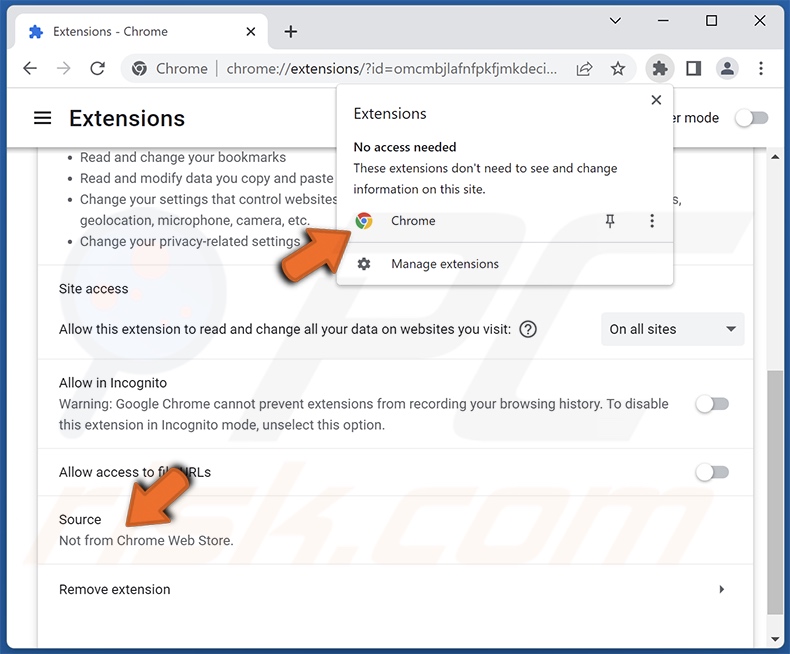
Umgehende automatische Entfernung von Malware:
Die manuelle Entfernung einer Bedrohung kann ein langer und komplizierter Prozess sein, der fortgeschrittene Computerkenntnisse voraussetzt. Combo Cleaner ist ein professionelles, automatisches Malware-Entfernungstool, das zur Entfernung von Malware empfohlen wird. Laden Sie es durch Anklicken der untenstehenden Schaltfläche herunter:
LADEN Sie Combo Cleaner herunterIndem Sie Software, die auf dieser Internetseite aufgeführt ist, herunterladen, stimmen Sie unseren Datenschutzbestimmungen und Nutzungsbedingungen zu. Der kostenlose Scanner überprüft, ob Ihr Computer infiziert ist. Um das Produkt mit vollem Funktionsumfang nutzen zu können, müssen Sie eine Lizenz für Combo Cleaner erwerben. Auf 7 Tage beschränkte kostenlose Testversion verfügbar. Eigentümer und Betreiber von Combo Cleaner ist RCS LT, die Muttergesellschaft von PCRisk.
Schnellmenü:
- Was ist eine gefälschte "Chrome" Erweiterung?
- SCHRITT 1. Die gefälschte "Chrome" Erweiterung Anwendung mit Systemsteuerung entfernen.
- SCHRITT 2. Die gefälschte "Chrome" Erweiterung Werbung von Google Chrome entfernen.
- SCHRITT 3. Die 'Ads by "Chrome" Erweiterung' von Mozilla Firefox entfernen.
- SCHRITT 4. Die gefälschte "Chrome" Erweiterung von Safari entfernen.
- SCHRITT 5. Betrügerische Plug-ins von Microsoft Edge entfernen.
Gefälschte "Chrome" Erweiterung entfernen:
Windows 10 Nutzer:

Machen Sie einen Rechtsklick in der linken unteren Ecke des Bildschirms, im Schnellzugriffmenü wählen Sie Systemsteuerung aus. Im geöffneten Fenster wählen Sie Ein Programm deinstallieren.
Windows 7 Nutzer:

Klicken Sie auf Start ("Windows Logo" in der linken, unteren Ecke Ihres Desktop), wählen Sie Systemsteuerung. Suchen Sie Programme und klicken Sie auf Ein Programm deinstallieren.
macOS (OSX) Nutzer:

Klicken Sie auf Finder, wählen Sie im geöffneten Fenster Anwendungen. Ziehen Sie die App vom Anwendungen Ordner zum Papierkorb (befindet sich im Dock), machen Sie dann einen Rechtsklick auf das Papierkorbzeichen und wählen Sie Papierkorb leeren.
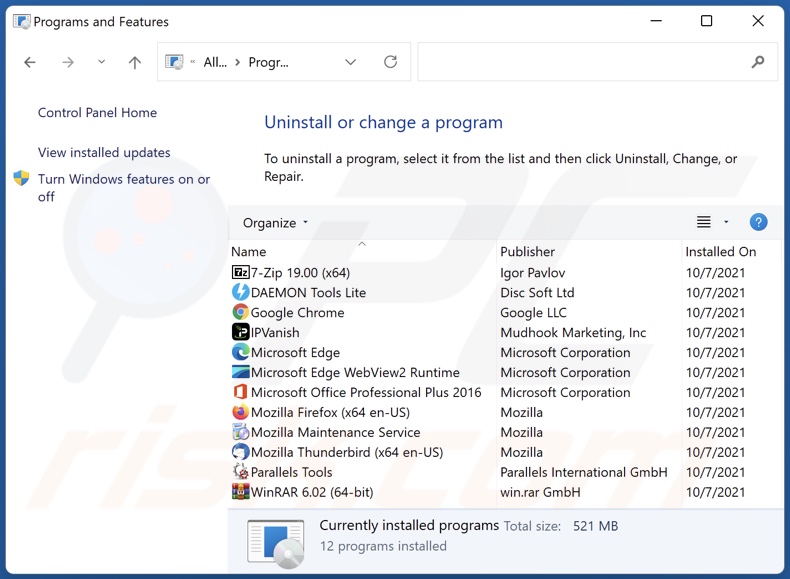
Suchen Sie im Programme deinstallieren Fenster suchen Sie nach allen unerwünschten Anwendungen, wählen Sie diese Einträge aus und klicken Sie auf "Deinstallieren", oder "Entfernen".
Nachdem Sie die unerwünschte Anwendung deinstalliert haben, scannen Sie Ihren Computer auf Überreste unerwünschter Komponenten oder möglichen Malware Infektionen. Um Ihren Computer zu scannen, benutzen Sie die empfohlene Schadsoftware Entfernungssoftware.
LADEN Sie die Entfernungssoftware herunter
Combo Cleaner überprüft, ob Ihr Computer infiziert ist. Um das Produkt mit vollem Funktionsumfang nutzen zu können, müssen Sie eine Lizenz für Combo Cleaner erwerben. Auf 7 Tage beschränkte kostenlose Testversion verfügbar. Eigentümer und Betreiber von Combo Cleaner ist RCS LT, die Muttergesellschaft von PCRisk.
Die gefälschte "Chrome" Erweiterung von Internetbrowsern entfernen:
Das Video zeigt, wie man potenziell unerwünschte Browser-Add-ons entfernt:
 Bösartige Erweiterungen von Google Chrome entfernen:
Bösartige Erweiterungen von Google Chrome entfernen:
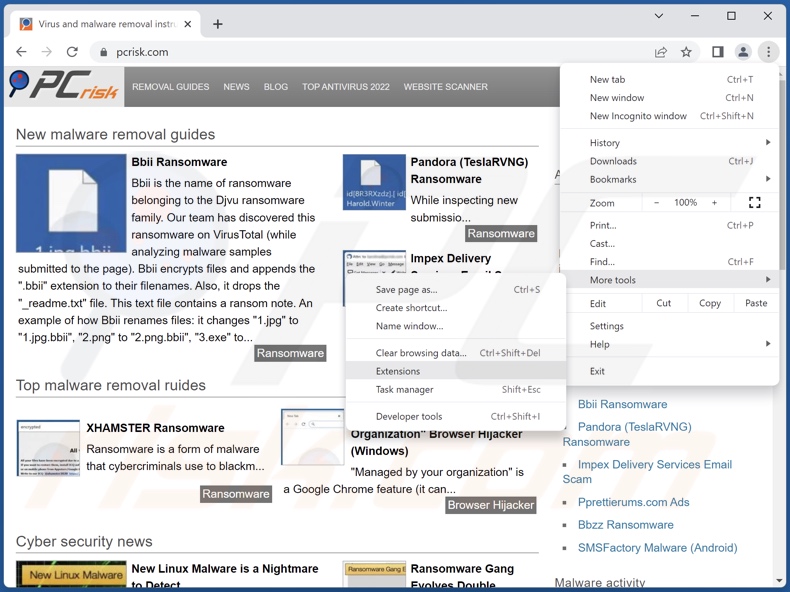
Klicken Sie auf das Google Chrome-Menü-Symbol ![]() (in der oberen rechten Ecke von Google Chrome), wählen Sie "Weitere Tools" und klicken Sie auf "Erweiterungen". Suchen Sie nach allen kürzlich installierten, verdächtigen Erweiterungen, wählen Sie diese Einträge aus und klicken Sie auf "Entfernen".
(in der oberen rechten Ecke von Google Chrome), wählen Sie "Weitere Tools" und klicken Sie auf "Erweiterungen". Suchen Sie nach allen kürzlich installierten, verdächtigen Erweiterungen, wählen Sie diese Einträge aus und klicken Sie auf "Entfernen".
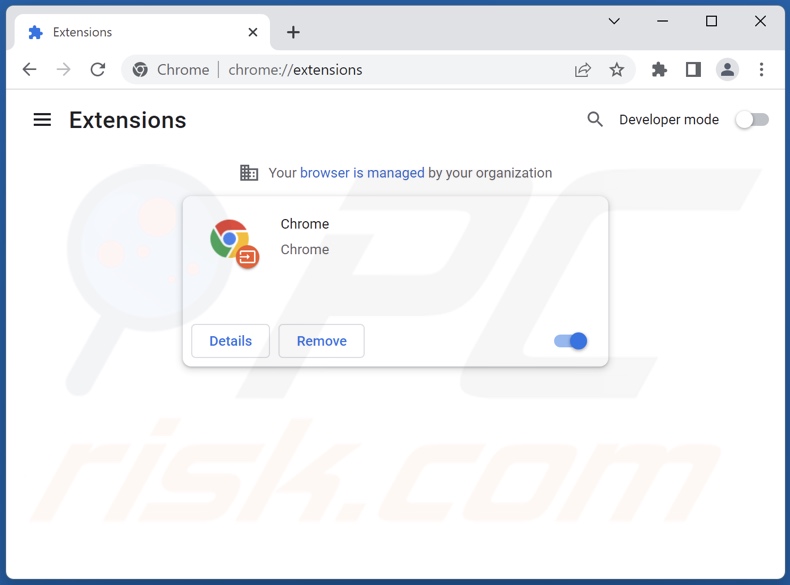
Alternative Methode:
Falls Sie weiterhin Probleme mit der Entfernung von werbung der gefälschten "chrome" erweiterung haben, setzen Sie die Einstellungen Ihres Google Chrome Browsers zurück. Klicken Sie auf das Chrome Menü-Symbol ![]() (in der oberen rechten Ecke von Google Chrome) und wählen Sie Einstellungen. Scrollen Sie zum Ende der Seite herunter. Klicken Sie auf den Erweitert... Link.
(in der oberen rechten Ecke von Google Chrome) und wählen Sie Einstellungen. Scrollen Sie zum Ende der Seite herunter. Klicken Sie auf den Erweitert... Link.

Nachdem Sie zum Ende der Seite hinuntergescrollt haben, klicken Sie auf das Zurücksetzen (Einstellungen auf ihren ursprünglichen Standard wiederherstellen) Feld.

Im geöffneten Fenster bestätigen Sie, dass Sie die Google Chrome Einstellungen auf Standard zurücksetzen möchten, indem Sie auf das Zurücksetzen Feld klicken.

 Bösartige Plug-ins von Mozilla Firefox entfernen:
Bösartige Plug-ins von Mozilla Firefox entfernen:
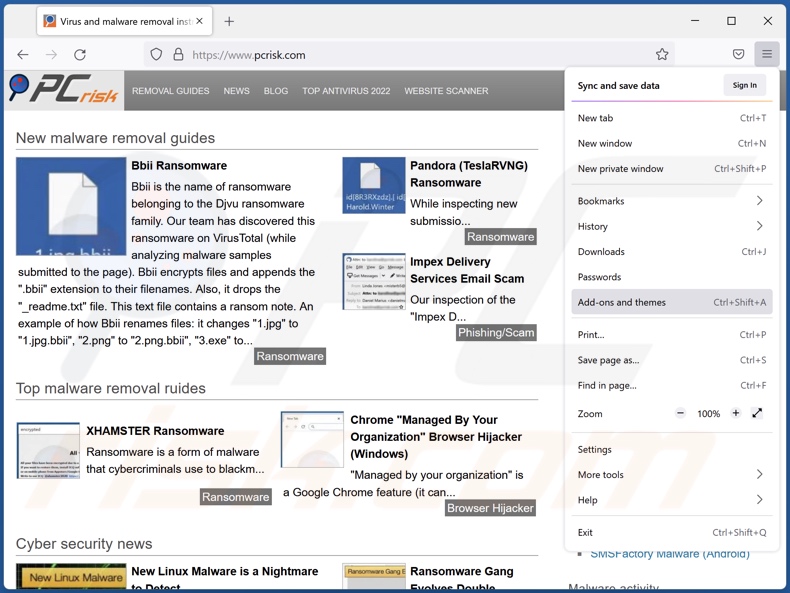
Klicken Sie auf das Firefox Menü-Symbol ![]() (rechte obere Ecke des Hauptfensters), wählen Sie "Add-ons und Themen". Klicken Sie auf "Erweiterungen", suchen Sie im geöffneten Fenster nach "Chrome" und allen anderen, kürzlich installierten, verdächtigen Erweiterungen, klicken Sie auf die drei Punkte und dann auf "Entfernen".
(rechte obere Ecke des Hauptfensters), wählen Sie "Add-ons und Themen". Klicken Sie auf "Erweiterungen", suchen Sie im geöffneten Fenster nach "Chrome" und allen anderen, kürzlich installierten, verdächtigen Erweiterungen, klicken Sie auf die drei Punkte und dann auf "Entfernen".
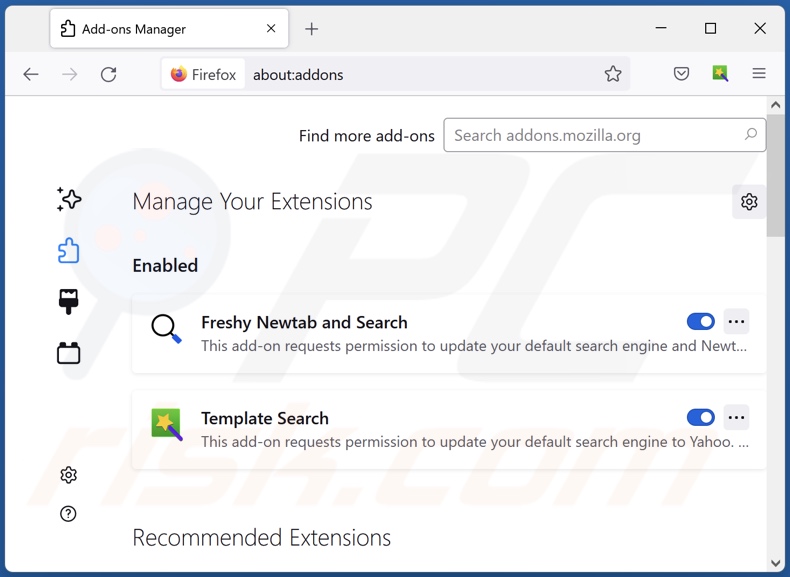
Alternative Methode:
Computernutzer, die Probleme mit der Entfernung von werbung der gefälschten "chrome" erweiterung haben, können Ihre Mozilla Firefox Einstellungen auf Standard zurücksetzen. Öffnen Sie Mozilla Firefox. In der oberen rechten Ecke des Hauptfensters klicken Sie auf das Firefox Menü ![]() , im geöffneten Menü klicken Sie auf das Hilfsmenü öffnen Feld
, im geöffneten Menü klicken Sie auf das Hilfsmenü öffnen Feld ![]()

Wählen Sie Problemlösungsinformationen.

Im geöffneten Fenster klicken Sie auf das Firefox Zurücksetzen Feld.

Im geöffneten Fenster bestätigen Sie, dass sie die Mozilla Firefox Einstellungen auf Standard zurücksetzen wollen, indem Sie auf das Zurücksetzen Feld klicken.

 Bösartige Erweiterungen von Safari entfernen:
Bösartige Erweiterungen von Safari entfernen:

Vergewissern Sie sich, dass Ihr Safari Browser aktiv ist, klicken Sie auf das Safari Menü und wählen Sie Einstellungen...

Klicken Sie im geöffneten Fenster auf Erweiterungen, suchen Sie nach kürzlich installierten, verdächtigen Erweiterungen, wählen Sie sie aus und klicken Sie auf Deinstallieren.
Alternative Methode:
Vergewissern Sie sich, dass Ihr Safari Browser aktiv ist und klicken Sie auf das Safari Menü. Vom sich aufklappenden Auswahlmenü wählen Sie Verlauf und Internetseitendaten löschen...

Wählen Sie im geöffneten Fenster Gesamtverlauf und klicken Sie auf das Verlauf löschen Feld.

 Bösartige Erweiterungen von Microsoft Edge entfernen:
Bösartige Erweiterungen von Microsoft Edge entfernen:

Klicken Sie auf das Edge Menüsymbol ![]() (in der oberen rechten Ecke von Microsoft Edge), wählen Sie "Erweiterungen". Suchen Sie nach allen kürzlich installierten verdächtigen Browser-Add-Ons und klicken Sie unter deren Namen auf "Entfernen".
(in der oberen rechten Ecke von Microsoft Edge), wählen Sie "Erweiterungen". Suchen Sie nach allen kürzlich installierten verdächtigen Browser-Add-Ons und klicken Sie unter deren Namen auf "Entfernen".

Alternative Methode:
Wenn Sie weiterhin Probleme mit der Entfernung von werbung der gefälschten "chrome" erweiterung haben, setzen Sie Ihre Microsoft Edge Browsereinstellungen zurück. Klicken Sie auf das Edge Menüsymbol ![]() (in der oberen rechten Ecke von Microsoft Edge) und wählen Sie Einstellungen.
(in der oberen rechten Ecke von Microsoft Edge) und wählen Sie Einstellungen.

Im geöffneten Einstellungsmenü wählen Sie Einstellungen wiederherstellen.

Wählen Sie Einstellungen auf ihre Standardwerte zurücksetzen. Im geöffneten Fenster bestätigen Sie, dass Sie die Microsoft Edge Einstellungen auf Standard zurücksetzen möchten, indem Sie auf die Schaltfläche "Zurücksetzen" klicken.

- Wenn dies nicht geholfen hat, befolgen Sie diese alternativen Anweisungen, die erklären, wie man den Microsoft Edge Browser zurückstellt.
Zusammenfassung:
 Meistens infiltrieren werbefinanzierte Software, oder potenziell unerwünschte Anwendungen, die Internetbrowser von Benutzern beim Herunterladen kostenloser Software. Einige der bösartigen Downloadseiten für kostenlose Software, erlauben es nicht, die gewählte Freeware herunterzuladen, falls sich Benutzer dafür entscheiden, die Installation beworbener Software abzulehnen. Beachten Sie, dass die sicherste Quelle zum Herunterladen kostenloser Software die Internetseite ihrer Entwickler ist. Falls Ihr Download von einem Downloadklienten verwaltet wird, vergewissern Sie sich, dass Sie die Installation geförderter Browser Programmerweiterungen und Symbolleisten ablehnen.
Meistens infiltrieren werbefinanzierte Software, oder potenziell unerwünschte Anwendungen, die Internetbrowser von Benutzern beim Herunterladen kostenloser Software. Einige der bösartigen Downloadseiten für kostenlose Software, erlauben es nicht, die gewählte Freeware herunterzuladen, falls sich Benutzer dafür entscheiden, die Installation beworbener Software abzulehnen. Beachten Sie, dass die sicherste Quelle zum Herunterladen kostenloser Software die Internetseite ihrer Entwickler ist. Falls Ihr Download von einem Downloadklienten verwaltet wird, vergewissern Sie sich, dass Sie die Installation geförderter Browser Programmerweiterungen und Symbolleisten ablehnen.
Hilfe beim Entfernen:
Falls Sie Probleme beim Versuch werbung der gefälschten "chrome" erweiterung von Ihrem Computer zu entfernen haben, bitten Sie bitte um Hilfe in unserem Schadensoftware Entfernungsforum.
Kommentare hinterlassen:
Falls Sie zusätzliche Informationen über werbung der gefälschten "chrome" erweiterung, oder ihre Entfernung haben, teilen Sie bitte Ihr Wissen im unten aufgeführten Kommentare Abschnitt.
Quelle: https://www.pcrisk.com/removal-guides/24480-fake-chrome-extension
Häufig gestellte Fragen (FAQ)
Was ist eine gefälschte "Chrome"-Erweiterung?
Dies ist eine betrügerische Browsererweiterung namens "Chrome". Irreführende Software dieser Art wird verwendet, um Einnahmen zu generieren, indem In-App-Käufe gepusht, aufdringliche Werbekampagnen (Adware), Weiterleitungen verursacht/gefälschte Suchmaschinen gefördert (Browserentführer), private Informationen gesammelt werden und so weiter.
Welchen Schaden kann eine gefälschte "Chrome"-Erweiterung verursachen?
Die Bedrohungen, die von einer Art von Software ausgehen, hängen von ihren Fähigkeiten ab. Obwohl die gefälschte "Chrome"-Erweiterung, die wir analysiert haben, als werbefinanzierte Software (Adware) agiert hat, ist es möglich, dass andere unseriöse Produkte, die den gleichen Namen verwenden, andere Funktionalitäten haben können. Zu den Hauptbedrohungen, die von einer solchen Software ausgehen, gehören im Allgemeinen eine verschlechterte Surfqualität und Systemleistung, Systeminfektionen, schwerwiegende Probleme bei der Privatsphäre, finanzielle Verluste und Identitätsdiebstahl.
Was macht Adware?
Adware zeigt Anzeigen auf besuchten Webseiten und/oder anderen Interfaces an. Darüber hinaus können einige Arten Webseiten zwangsöffnen und private Daten sammeln.
Wie generieren Entwickler von Adware Einnahmen?
Die Entwickler von Adware generieren die meisten ihrer Einnahmen durch Partnerprogramme, indem sie verschiedene Webseiten, Apps, Produkte, Dienstleistungen und so weiter fördern.
Wird Combo Cleaner gefälschte "Chrome"-Erweiterungen entfernen?
Ja, Combo Cleaner kann verschiedene Bedrohungen erkennen und beseitigen. Es ist nennenswert, dass eine manuelle Entfernung (ohne Hilfe von Sicherheitsprogrammen) möglicherweise nicht ideal ist. In einigen Fällen können, selbst nachdem die verdächtige Software selbst (manuell) entfernt wurde - verschiedene Überbleibsel (Dateien) im System verbleiben. Darüber hinaus könnten die verbleibenden Komponenten weiter ausgeführt werden und Probleme verursachen. Daher ist eine gründliche Entfernung von entscheidender Bedeutung.
Teilen:

Tomas Meskauskas
Erfahrener Sicherheitsforscher, professioneller Malware-Analyst
Meine Leidenschaft gilt der Computersicherheit und -technologie. Ich habe mehr als 10 Jahre Erfahrung in verschiedenen Unternehmen im Zusammenhang mit der Lösung computertechnischer Probleme und der Internetsicherheit. Seit 2010 arbeite ich als Autor und Redakteur für PCrisk. Folgen Sie mir auf Twitter und LinkedIn, um über die neuesten Bedrohungen der Online-Sicherheit informiert zu bleiben.
Das Sicherheitsportal PCrisk wird von der Firma RCS LT bereitgestellt.
Gemeinsam klären Sicherheitsforscher Computerbenutzer über die neuesten Online-Sicherheitsbedrohungen auf. Weitere Informationen über das Unternehmen RCS LT.
Unsere Anleitungen zur Entfernung von Malware sind kostenlos. Wenn Sie uns jedoch unterstützen möchten, können Sie uns eine Spende schicken.
SpendenDas Sicherheitsportal PCrisk wird von der Firma RCS LT bereitgestellt.
Gemeinsam klären Sicherheitsforscher Computerbenutzer über die neuesten Online-Sicherheitsbedrohungen auf. Weitere Informationen über das Unternehmen RCS LT.
Unsere Anleitungen zur Entfernung von Malware sind kostenlos. Wenn Sie uns jedoch unterstützen möchten, können Sie uns eine Spende schicken.
Spenden
▼ Diskussion einblenden